Как скачать видео с YouTube на мобильный
Опубликовано: 2021-05-21
На YouTube есть миллионы видеороликов, которые можно предложить пользователям по всему миру. На YouTube можно легко найти все, например кулинарные видеоролики, игровые видео, обзоры технических гаджетов, видео с последними песнями, фильмы, веб-сериалы и многое другое. Иногда вы можете встретить видео на YouTube, которое вам так понравилось, и вы можете захотеть загрузить видео с YouTube на свой мобильный телефон. Теперь вопрос в том, как загрузить видео с YouTube в мобильную галерею?
YouTube не позволяет пользователям загружать видео напрямую со своей платформы. Однако можно использовать сторонние инструменты и приложения для загрузки видео с YouTube на свой мобильный телефон. В этом руководстве мы покажем вам обходной путь загрузки видео с YouTube на мобильный телефон.
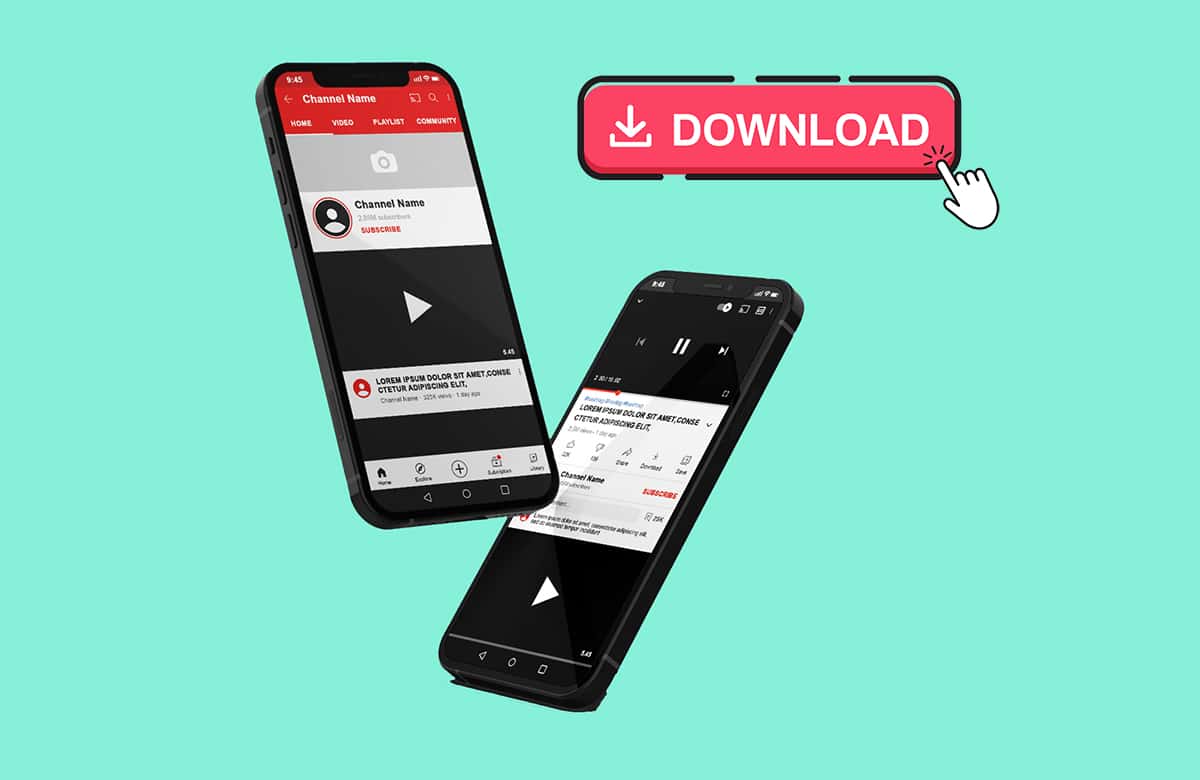
Содержание
- Как скачать видео с YouTube на мобильный
- Как скачать видео с YouTube на Android
- Шаг 1: Загрузите мастер файлов
- Шаг 2. Скопируйте ссылку на видео на YouTube
- Шаг 3. Перейдите на сайт Yt1s.com.
- Шаг 4: Запустите мастер файлов
- Шаг 5. Переместите видео с YouTube в свою галерею.
- Как скачать видео с YouTube на iPhone
- Шаг 1: Загрузите приложение Document 6
- Шаг 2: Скопируйте ссылку на видео YouTube
- Шаг 3. Запустите веб-браузер приложения Document 6.
- Шаг 4: Откройте приложение Document 6
Как скачать видео с YouTube на мобильный
Как скачать видео с YouTube на Android
Если вы являетесь пользователем Android и хотите загружать видео с YouTube на свой телефон, вы можете выполнить следующие шаги:
Шаг 1: Загрузите мастер файлов
Первый шаг — загрузить файл master на ваше устройство Android. Мастер файлов похож на любой другой файловый менеджер, но позволяет легко просматривать и перемещать загруженные видео в галерею телефона. Поскольку многие пользователи не знают, как загружать видео с YouTube на свои мобильные телефоны, это приложение будет очень кстати.
1. Откройте магазин Google Play на своем устройстве и выполните поиск File master от SmartVisionMobi.

2. Найдите приложение в результатах поиска и установите его на свое устройство.
3. После успешной установки приложения предоставьте необходимые разрешения.
Шаг 2. Скопируйте ссылку на видео на YouTube
Эта часть включает в себя копирование ссылки на видео YouTube, которое вы хотите загрузить на свое устройство Android. Поскольку YouTube не позволяет загружать видео напрямую, вам необходимо загружать их косвенно, скопировав адрес ссылки видео YouTube.
1. Запустите приложение YouTube на своем устройстве.
2. Перейдите к видео , которое вы хотите скачать.
3. Нажмите кнопку « Поделиться » под своим видео.
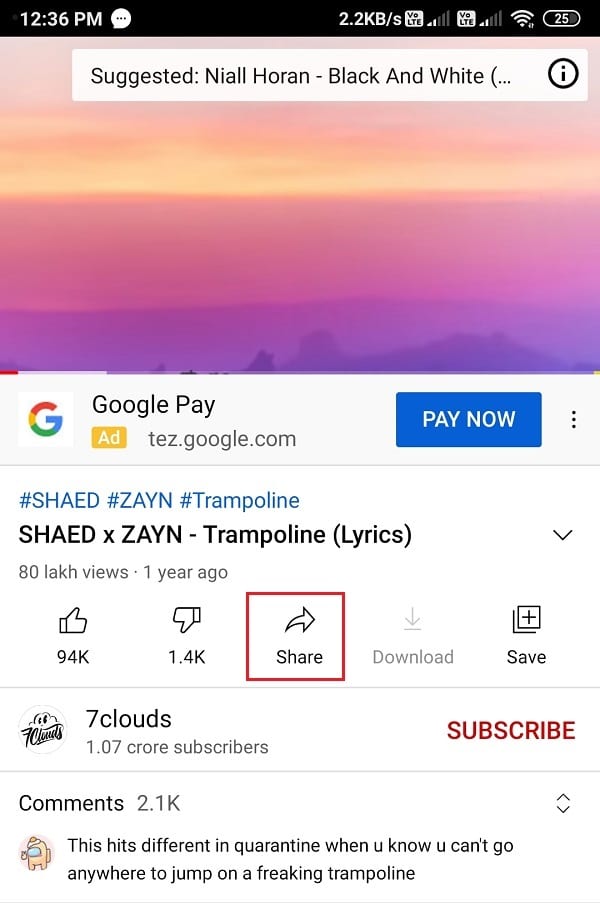
4. Наконец, выберите опцию Копировать ссылку .
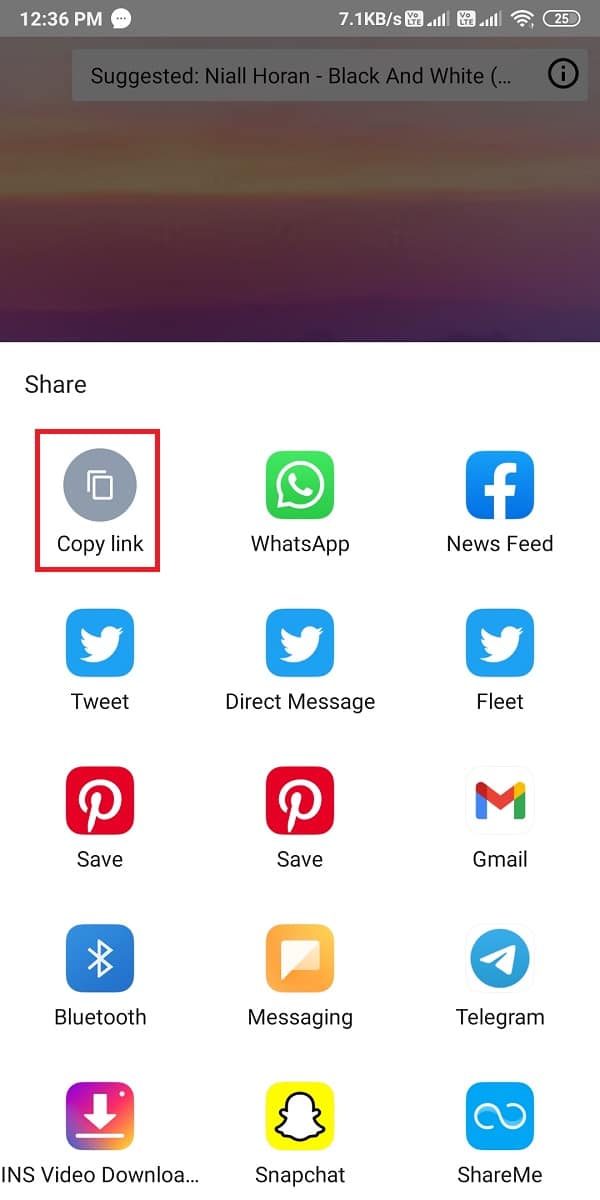
Шаг 3. Перейдите на сайт Yt1s.com.
Yt1s.com — это веб-сайт, который позволяет без особых усилий бесплатно загружать видео с YouTube. Выполните следующие действия, чтобы загрузить видео с YouTube на мобильный телефон без приложения YouTube:
1. Запустите браузер Chrome на своем устройстве и найдите yt1s.com в строке поиска URL.
2. Перейдя на веб-сайт, вставьте ссылку на видео YouTube в поле на экране. Проверьте скриншот для справки.

3. Нажмите «Преобразовать».
4. Теперь вы можете выбрать качество видео , которое вы хотите загрузить, щелкнув раскрывающееся меню под вашим видео.
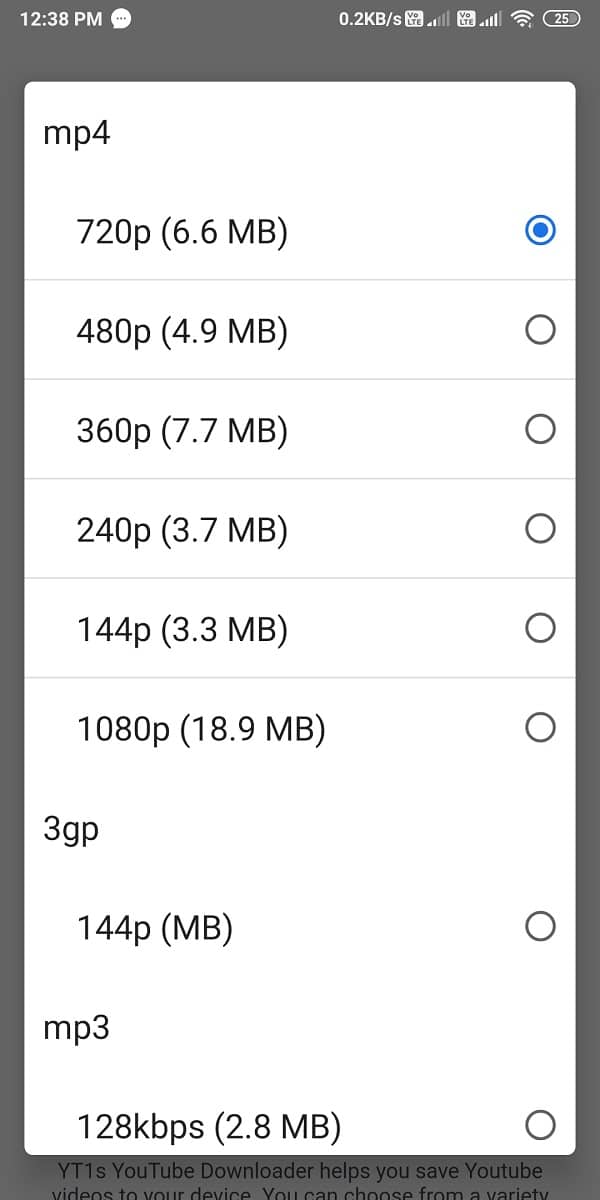
5. После выбора качества видео нажмите на ссылку «Получить ».
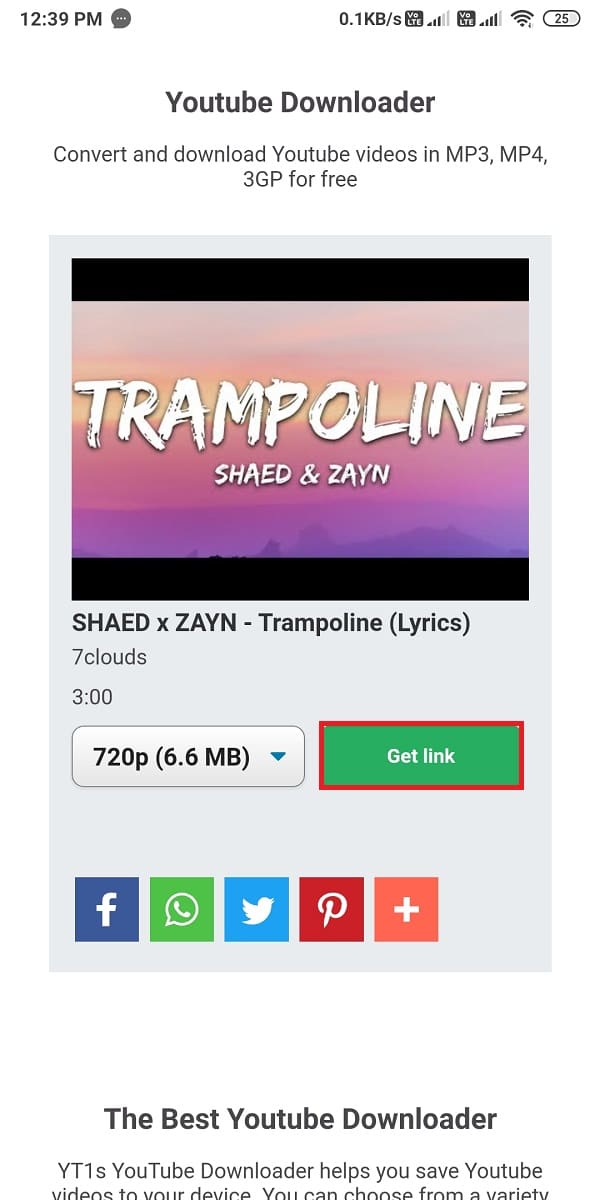
6. Подождите, пока веб-сайт конвертирует ваше видео YouTube в нужный формат файла.
7. Наконец, нажмите «Загрузить» , чтобы загрузить видео на свой мобильный телефон, и оно автоматически начнет загружаться на ваш телефон Android.
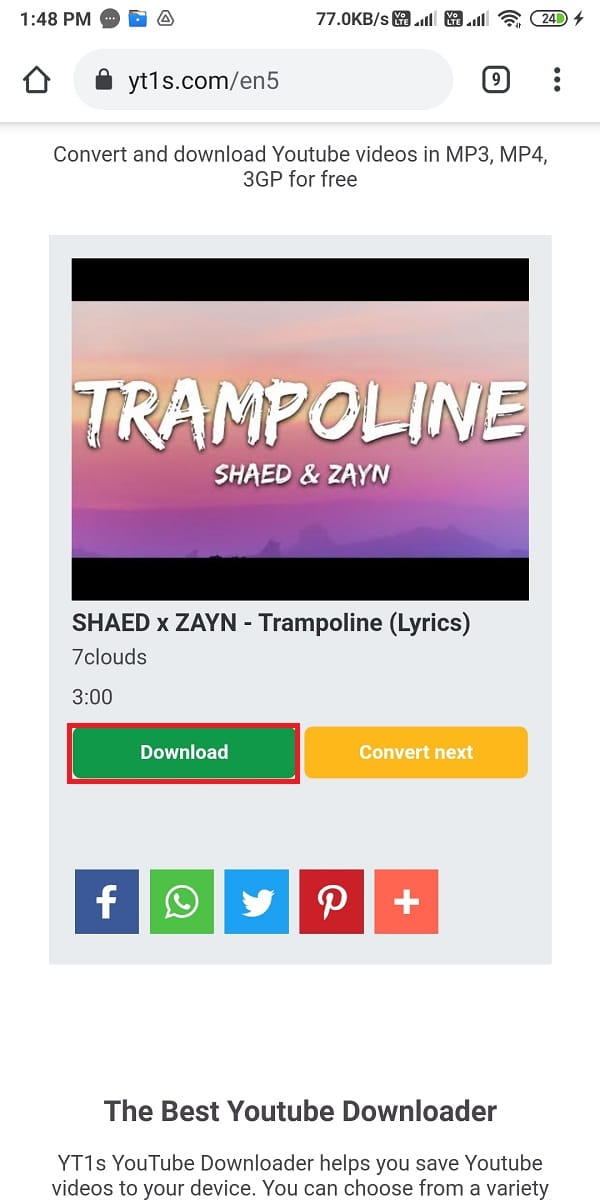
Читайте также: исправление загрузки видео на YouTube, но не воспроизведения видео
Шаг 4: Запустите мастер файлов
После загрузки видео с YouTube пришло время управлять видеофайлом на вашем устройстве.
1. Откройте приложение File master из панели приложений на своем устройстве.
2. Щелкните вкладку Инструменты в нижней части экрана.
3. В разделе « Категории » перейдите в раздел « Видео» .
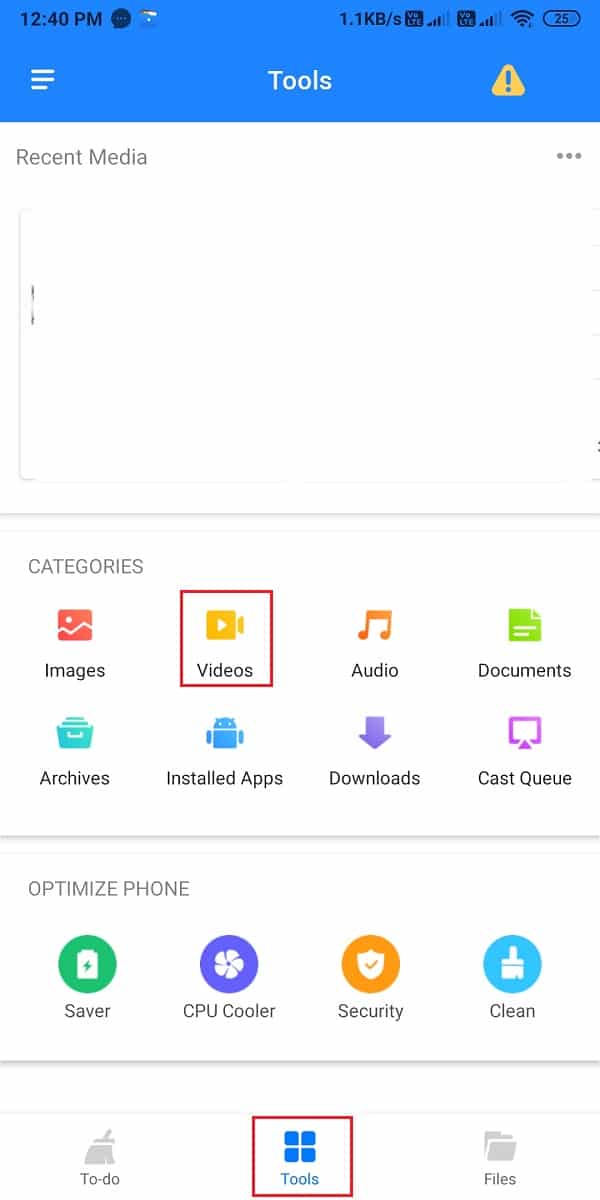
4. Нажмите « Загрузить».
5. Теперь вы сможете увидеть свое видео на YouTube в разделе загрузки.
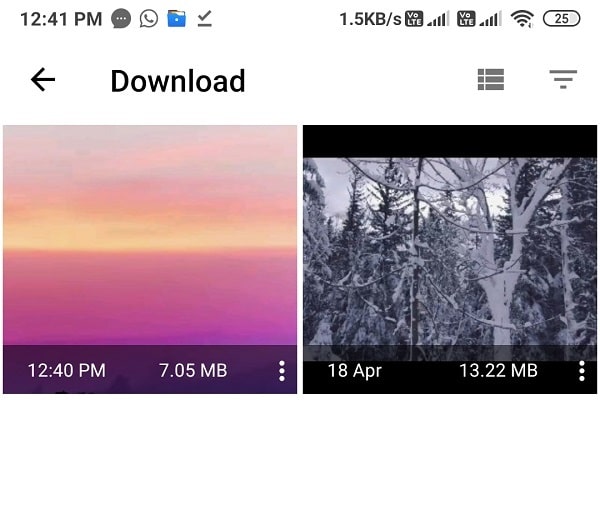
6. Чтобы воспроизвести видео, коснитесь его и откройте с помощью медиаплеера Android.
Шаг 5. Переместите видео с YouTube в свою галерею .
Если вы хотите переместить видео с YouTube в свою телефонную галерею, но не знаете, как это сделать, вам может пригодиться Мастер файлов.
1. Откройте приложение «Мастер файлов».
2. Выберите вкладку Инструменты для внизу.
3. Перейдите к Видео .
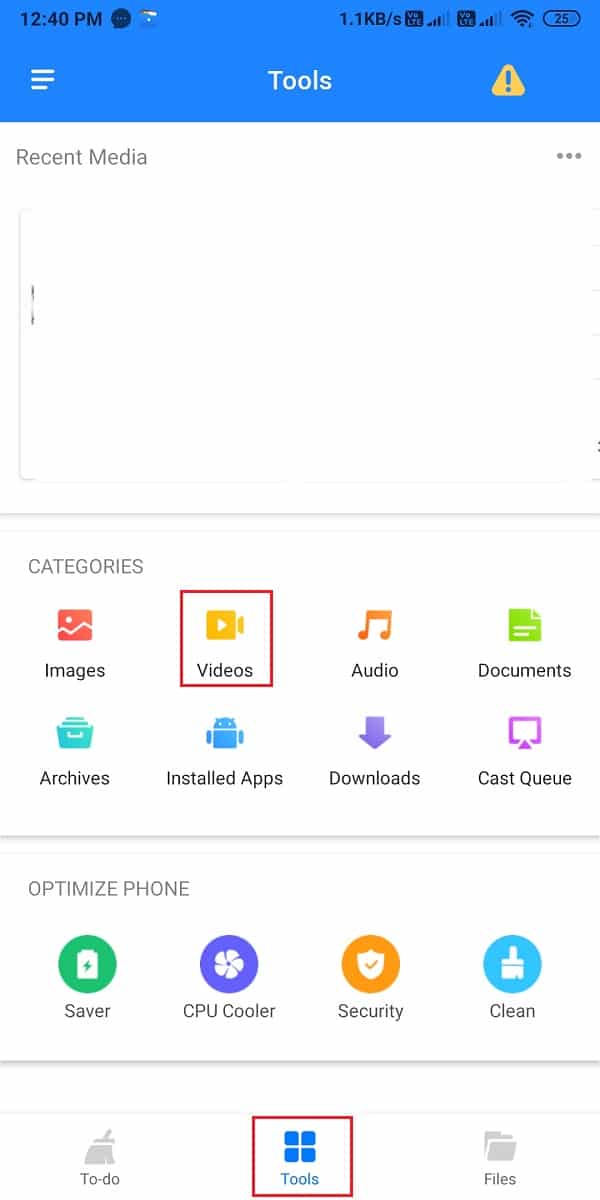

4. Щелкните раздел « Загрузить ».

5. Найдите и коснитесь видео на YouTube. Выберите опцию «Копировать в» во всплывающем меню.

6. Наконец, вы можете выбрать внутреннее хранилище , а затем выбрать папку для перемещения видео.
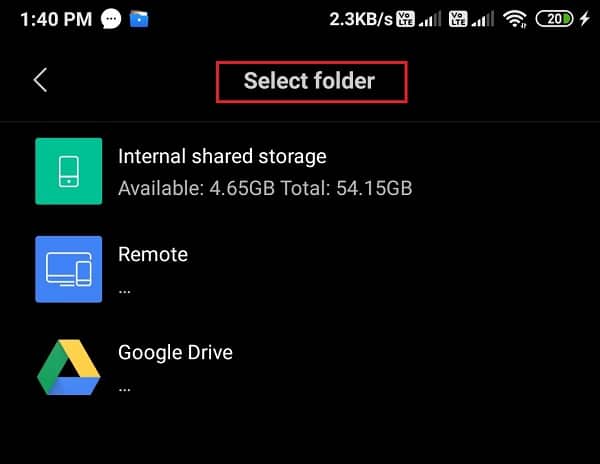
Читайте также: 3 способа заблокировать рекламу на YouTube на Android
Как скачать видео с YouTube на iPhone
Если вы являетесь пользователем iPhone, вы можете выполнить следующие действия, чтобы загрузить видео с YouTube на свой iPhone .
Шаг 1: Загрузите приложение Document 6
Документ 6 позволяет вам управлять их файлами, так как это приложение для управления файлами для пользователей IOS.
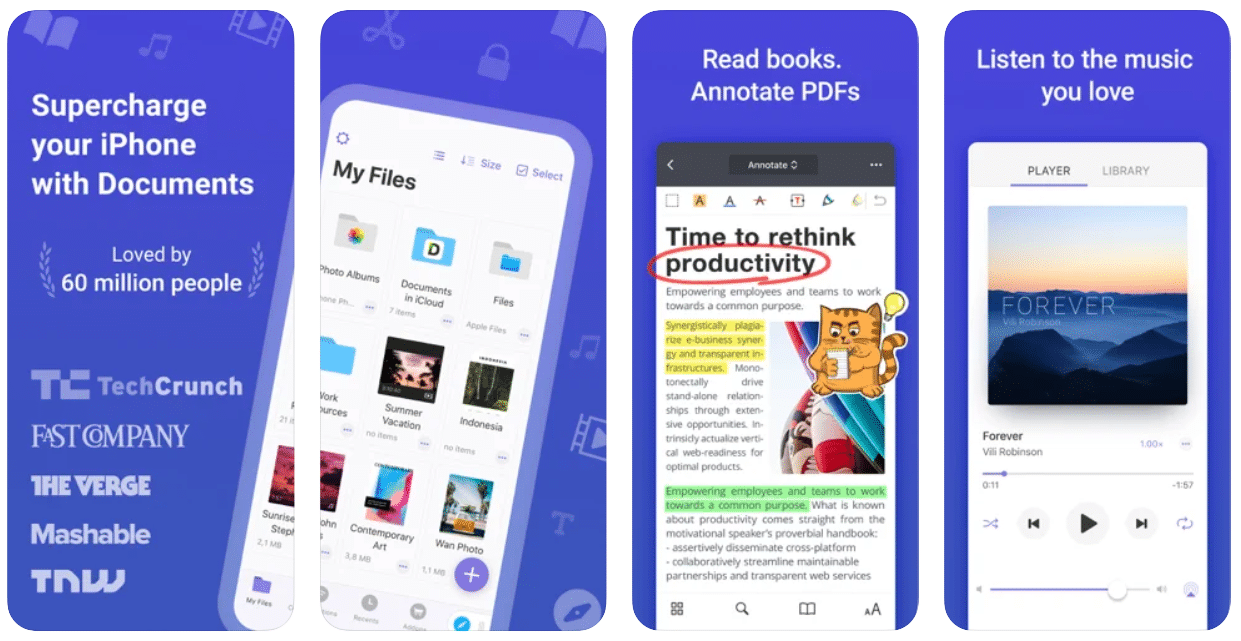
- Зайдите в магазин приложений на своем устройстве.
- Найдите Документ 6 с помощью строки поиска.
- Вы должны установить документ 6 от Readdle.
- После того, как вы найдете приложение document 6 в результатах поиска, нажмите Получить , чтобы установить его.
Шаг 2: Скопируйте ссылку на видео YouTube
Вам нужно скопировать ссылку на видео YouTube, которое вы хотите загрузить на свое устройство. Если вам интересно, как скачать видео с YouTube на мобильный без приложения , вам потребуется ссылка на видео с YouTube.
1. Запустите приложение YouTube на своем устройстве.
2. Перейдите к видео , которое вы хотите загрузить.
3. Нажмите кнопку « Поделиться » под видео.
4. Теперь нажмите на опцию « Копировать ссылку ».
Шаг 3. Запустите веб-браузер приложения Document 6.
Теперь вам нужно открыть веб-браузер приложения document 6. Проще говоря, вы должны получить доступ к своему веб-браузеру через приложение document 6.
1. Запустите документ 6 на своем устройстве и щелкните значок компаса , чтобы открыть веб-браузер.
2 После запуска веб-браузера перейдите на yt1s.com в адресной строке и нажмите «Ввод».
3. Теперь вы увидите окно ссылки на веб-сайте, куда вам нужно вставить ссылку на видео YouTube, которое вы хотите загрузить.
4. После того, как вы вставите ссылку, нажмите « Преобразовать».
5. Выберите качество видео и формат файла , щелкнув раскрывающееся меню.
6. Щелкните ссылку Получить.
7. Веб-сайт автоматически начнет конвертировать ваше видео в нужный формат файла.
8. Наконец, нажмите кнопку « Загрузить », чтобы загрузить видео на свой iPhone.
Читайте также: 15 лучших бесплатных альтернатив YouTube
Шаг 4: Откройте приложение Document 6
После загрузки видео вы можете управлять видеофайлом на своем устройстве с помощью приложения document 6.
1. Откройте приложение Document 6 и щелкните значок папки в левом нижнем углу экрана.
2. Щелкните папку «Загрузки» , чтобы получить доступ ко всем последним загрузкам.
3. Теперь найдите свое видео на YouTube в разделе «Загрузка » и коснитесь его, чтобы воспроизвести в приложении Document 6.
У вас также есть возможность переместить видео в галерею телефона . Вот как переместить видео в галерею телефона:
1. Чтобы переместить видео в галерею телефона, откройте свое видео в разделе загрузки приложения Document 6 и нажмите на три горизонтальные точки в углу видео.
2. Нажмите «Поделиться» и выберите «Сохранить в файлы» . Однако эта опция доступна для пользователей с iOS 11. Вы не сможете переместить свое видео, если у вас более старый iPhone.
3. Теперь нажмите «На моем iPhone».
4. Теперь выберите любую папку и нажмите « Добавить».
5. Перейдите в приложение «Файлы» на iPhone.
6. Нажмите на браузер в правом нижнем углу.
7. Нажмите «На моем iPhone» и найдите свое видео.
8. Нажмите на видео и нажмите кнопку « Поделиться » .
9. Наконец, нажмите Сохранить видео.
Часто задаваемые вопросы (FAQ)
Q1. Как я могу загрузить видео с YouTube прямо на свой Android?
Вы можете использовать сторонние приложения для загрузки видео, доступные в магазине Google Play. В качестве альтернативы, если вы не хотите загружать какое-либо стороннее приложение на свое устройство, вы можете использовать веб-сайт Yt1s.com. Запустите браузер Chrome по умолчанию на устройстве Android и перейдите на сайт YT1s.com. На веб-сайте вы увидите поле, куда вам нужно вставить ссылку на видео YouTube, которое вы хотите скачать. Поэтому зайдите на YouTube и скопируйте ссылку на видео, нажав на кнопку «Поделиться» под видео. Вернитесь на сайт и вставьте ссылку в поле, чтобы скачать видео.
Q2. Как загрузить видео с YouTube в галерею телефона?
Чтобы загрузить видео с YouTube в галерею телефона, вам потребуется приложение для управления файлами. Загрузите мастер файлов на устройства Android и приложение Document 6 на iPhone. Теперь, чтобы загрузить видео с YouTube в свою телефонную галерею, вы можете следовать нашему подробному руководству.
Q3. Какое приложение может загружать видео с YouTube на мобильный телефон?
Некоторые сторонние приложения и веб-сайты позволяют загружать видео с YouTube прямо на ваше устройство Android. Немногие из этих приложений — это видео, загруженное IncshotInc, бесплатным загрузчиком видео от Simple Design Ltd, и аналогичным образом вы можете найти различные приложения. Все эти приложения требуют, чтобы вы скопировали и вставили ссылку на видео YouTube, которое хотите загрузить на свое устройство.
Рекомендуемые:
- Как отключить «Видео приостановлено». Продолжить просмотр» на YouTube
- Как поставить видео YouTube на повтор на рабочем столе или мобильном телефоне
- 3 способа добавить обложку альбома в MP3 в Windows 10
- Как взломать игру динозавров Chrome
Мы надеемся, что это руководство было полезным, и вы смогли загрузить видео с YouTube на свой мобильный телефон . Если у вас все еще есть какие-либо вопросы относительно этой статьи, не стесняйтесь задавать их в разделе комментариев.
